Tu dois devenir capable de: |
||||||
Savoir:
|
||||||
Savoir-Faire:
|
||||||
Vocabulaire:
|
Rôle du presse-papiers de Windows |
||||||
Lors de l'utilisation d'un ordinateur, il est souvent utile de recopier des informations d'un endroit à un autre. Dans l'exercice ci-dessous, on te demande d'utiliser les mots présentés dans le cadre de gauche pour compléter les phrases situées dans le cadre de droite. Les mots manquants doivent être placés entre les étoiles * * |
||||||
|
||||||
L'exercice ci-dessus serait grandement facilité si l'on pouvait simplement demander à l'ordinateur de recopier les mots d'un cadre vers l'autre. |
||||||
| Quand tu as complété le cadre de droite, passe à l'étape suivante. | ||||||
Démarrer le presse-papiers de Windows |
||||||
|
La mémoire centrale est capable de recevoir, de conserver et de restituer des informations. Pour faire passer les mots du cadre de gauche vers le cadre de droite, il suffirait de:
Pour cela, nous allons utiliser un outil très important: le 'Presse-papiers'. |
||||||
|
Le 'Presse-papiers' de Windows est un programme qui utilise une partie de la mémoire centrale pour y retenir les informations que l'on veut. Cette application fonctionne sans même que nous la voyions: elle n'apparaît pas dans la barre des tâches. Il est possible de la voir fonctionner en faisant démarrer l'application 'clipbrd.exe' de Windows. |
||||||
|
Clique sur le bouton
Après quelques instants, une nouvelle fenêtre apparaît. Dans cette fenêtre, réorganise les éléments de manière à voir plus particulièrement le cadre appelé 'Presse-papiers'.
|
||||||
| Pour la suite de la leçon, tu passeras constamment
de la fenêtre du 'Presse-papiers' |
||||||
| Quand l'application 'Presse-papiers' est démarrée, passe à l'étape suivante. | ||||||
Le presse-papiers pour copier |
||||||
| Pour copier une information (texte, dessin, ...) dans le presse papier, il faut d'abord la sélectionner.
|
||||||
|
Ecris ton adresse dans la zone de texte jaune ci-dessous. A l'aide de la souris, sélectionne ce texte.
|
||||||
Réponds mentalement aux deux questions simples suivantes:
|
||||||
| Quand tu as réfléchi aux deux questions posées, passe à l'étape suivante. | ||||||
Le presse-papiers pour coller |
||||||
Nous allons maintenant récupérer la phrase copiée à l'étape précédente. Place le curseur dans la zone de texte rouge ci-dessous.
|
||||||
Réponds mentalement aux deux questions simples suivantes:
|
||||||
| Quand tu as réfléchi et répondu aux deux questions posées, passe à l'étape suivante. | ||||||
Le presse-papiers pour couper |
||||||
|
Ecris ton nom et ton prénom dans la zone de texte jaune ci-dessous. A l'aide de la souris, sélectionne ce texte.
Place ensuite ton curseur dans la zone bleue. Dans le menu 'Edition' d'Internet Explorer, clique sur la commande 'Coller'. |
||||||
Réponds mentalement aux deux questions simples suivantes:
|
||||||
| Quand tu as réfléchi et répondu aux deux questions posées, passe à l'étape suivante. | ||||||
Le presse-papiers au clavier |
||||||
|
||||||
Ecris ton nom et ton prénom dans la zone de texte jaune ci-dessous puis sélectionne-le.
|
||||||
| Quand tu maîtrises le fonctionnement du presse-papiers à l'aide du clavier, passe à l'étape suivante. | ||||||
Le presse-papiers avec le menu contextuel |
||||||
|
Un clic du bouton droit de la souris fait apparaître un 'menu contextuel'. Le contenu de ce menu dépend de l'endroit où l'on clique, de ce que l'on est en train de faire, etc.
Quelles différences observes-tu? |
||||||
|
Réalise un clic du bouton droit de la souris sur la zone sélectionnée. Tu obtiens un menu semblable à celui de l'illustration ci-contre. Tu y retrouves les commandes bien connues: 'Couper', 'Copier', 'Coller'.
|
||||||
|
|
||||||
| ||||||
| 9 |
Le presse-papiers pour les images |
|||||
|
Le presse-papiers peut également contenir des images. La manipulation des images se fait de la même manière que pour le texte.
|
||||||
|
Il faut tenir compte des possibilités des logiciels utilisés. Exemples: |
||||||
|
Quand les fleurs apparaissent dans le presse-papiers, modifie leurs couleurs à l'aide du logiciels 'Paint'. |
||||||
|
|
||||||
| Quand tu maîtrises le fonctionnement du presse-papiers à l'aide du bouton droit de la souris, passe à l'étape suivante. | ||||||
Le presse-papiers ne doit pas être visible |
||||||
|
Le presse-papiers ne doit pas être visible pour être actif. Ferme la fenêtre du presse-papiers et agrandis la fenêtre de la leçon au maximum. |
||||||
|
Utilise les zones de textes et les images ci-dessous pour recommencer les mêmes manipulations que dans les étapes précédentes (couper, copier, coller selon les trois méthodes). |
||||||
|
|
||||||
| Quand tu as bien compris l'utilisation du presse-papiers, passe à l'étape suivante. | ||||||
Exercice initial avec le presse-papiers de Windows |
||||||
| L'exercice proposé à la première page devient très simple, si l'on utilise le presse-papiers. Dans l'exercice ci-dessous, on te demande d'utiliser les mots présentés dans le cadre de gauche pour compléter les phrases situées dans le cadre de droite. Les mots manquants doivent être placés entre les étoiles * * |
||||||
|
||||||
| |
||||||
| Quand tu as complété l'exercice à l'aide du presse-papiers, passe à l'étape suivante. | ||||||
Les conjugaisons avec le presse-papiers |
||||||
|
Ici, la méthode du paresseux est la meilleure ;o). La visualisation du presse-papiers étant devenue inutile, tu peux fermer la fenêtre correspondante. |
||||||
|
|
||||||
|
|
||||||
Droits d'auteur : Yves Mairesse. Ce cours est sous contrat Creative Commons
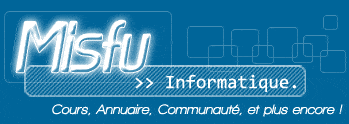
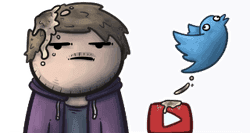



 La sélection se fait généralement à l'aide d'un cliquer-glisser de la souris. Sur l'illustration ci-contre, le texte 'sélection' est sélectionné.
La sélection se fait généralement à l'aide d'un cliquer-glisser de la souris. Sur l'illustration ci-contre, le texte 'sélection' est sélectionné. Dans le menu 'Edition' d'Internet Explorer, clique sur la commande 'Copier'.
Dans le menu 'Edition' d'Internet Explorer, clique sur la commande 'Copier'. Dans le menu 'Edition' d'Internet Explorer, clique sur la commande 'Coller'.
Dans le menu 'Edition' d'Internet Explorer, clique sur la commande 'Coller'. Dans
le menu 'Edition' d'Internet Explorer, clique sur la commande
'Couper'.
Dans
le menu 'Edition' d'Internet Explorer, clique sur la commande
'Couper'. Dans le menu 'Edition', tu as remarqué l'indication des raccourcis-claviers pour les commandes Couper, Copier, Coller.
Dans le menu 'Edition', tu as remarqué l'indication des raccourcis-claviers pour les commandes Couper, Copier, Coller. Ecris
le nom de ton chanteur ou groupe favori dans la zone de texte jaune
ci-dessous puis sélectionne-le.
Ecris
le nom de ton chanteur ou groupe favori dans la zone de texte jaune
ci-dessous puis sélectionne-le. Pour
copier le bouquet ci-contre dans le presse-papiers, une seule des
trois méthodes vues dans la leçon est utilisable.
Laquelle? Essaie.
Pour
copier le bouquet ci-contre dans le presse-papiers, une seule des
trois méthodes vues dans la leçon est utilisable.
Laquelle? Essaie. Dans
les grilles ci-dessous, conjugue le verbe 'chanter'. Ne recopie
pas trop de texte à la main. Utilise le presse-papier quand c'est
possible.
Dans
les grilles ci-dessous, conjugue le verbe 'chanter'. Ne recopie
pas trop de texte à la main. Utilise le presse-papier quand c'est
possible.